Win10开始菜单搜索框罢工?手把手教你一键恢复搜索功能
时间:2025-06-13 17:00:23 432浏览 收藏
Win10开始菜单搜索失灵别慌!本文手把手教你快速修复Windows 10搜索功能,告别效率困扰。首先,尝试重启Windows Search服务,确保其启动类型为自动。若无效,利用系统自带的疑难解答工具,针对“搜索和索引”进行问题排查。重建索引是关键一步,能有效解决索引损坏导致的搜索失效。同时,别忘了检查系统文件,通过sfc /scannow命令修复潜在的系统问题。如果问题依然存在,可尝试谨慎修复注册表或重置Cortana。甚至,更新显卡驱动也可能有意想不到的效果。如果所有方法都无效,重装系统可能是最终选择。本文提供详细步骤和操作指导,助你轻松恢复Win10搜索功能,提升电脑使用体验。
Windows 10开始菜单搜索失效的解决方法包括:1.重启Windows Search服务,按下Win+R输入services.msc找到该服务并重启,确保启动类型为自动;2.使用疑难解答工具,在设置中搜索“疑难解答”并运行“搜索和索引”;3.重建索引,通过控制面板的“索引选项”点击“重建”;4.检查系统文件,以管理员身份运行命令提示符并输入sfc /scannow;5.谨慎修复注册表,检查或新建SetupCompletedSuccessfully键值;6.重置Cortana,通过PowerShell运行指定命令重新注册应用;7.更新显卡驱动,尝试排除玄学关联问题。若上述方法无效,可能需考虑重装系统。

win10系统开始菜单搜索失效,可能是索引服务出了问题,也可能是系统文件损坏。解决办法通常是重启搜索服务、重建索引、或者运行系统文件检查。

解决方案:
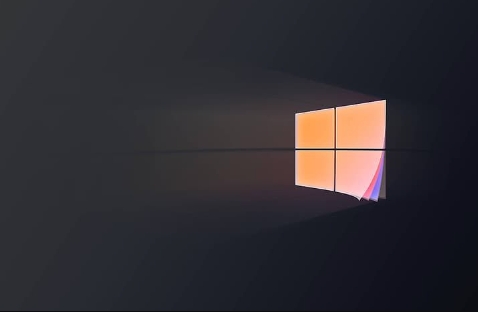
重启Windows Search服务: 这是最常见的解决方法,就像电脑偶尔抽风重启一下就好一样。按下
Win + R,输入services.msc,找到Windows Search服务,右键选择“重新启动”。如果重启没用,可以右键选择“属性”,确保启动类型是“自动”。有时候,这个服务莫名其妙就被禁用了。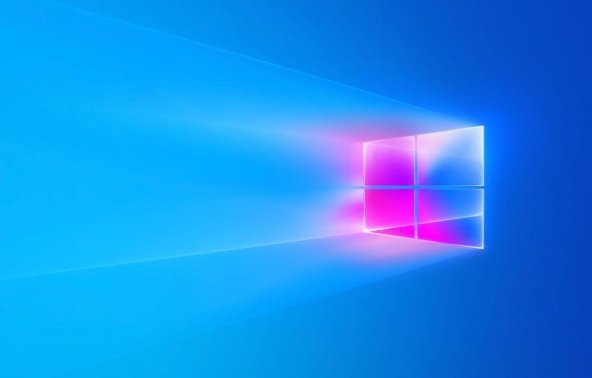
使用疑难解答: Win10自带的疑难解答工具有时候能派上用场。在设置里搜索“疑难解答”,找到“搜索和索引”,运行它。它会尝试自动检测并修复问题。虽然不一定每次都成功,但试试总没坏处。
重建索引: 索引损坏是导致搜索失效的常见原因。打开“控制面板”,选择“索引选项”,点击“高级”,然后点击“重建”。重建索引需要一段时间,期间电脑可能会变慢,耐心等待就好。这个过程就像给硬盘重新整理一下文件目录,让系统更容易找到东西。
检查系统文件: 系统文件损坏也可能导致搜索失效。以管理员身份运行命令提示符,输入
sfc /scannow,然后按回车。这个命令会扫描并修复系统文件。修复完成后,重启电脑。注册表修复(谨慎操作): 有时候,注册表里的某些键值可能被错误修改,导致搜索失效。按下
Win + R,输入regedit,打开注册表编辑器。导航到HKEY_LOCAL_MACHINE\SOFTWARE\Microsoft\Windows Search,检查是否存在名为SetupCompletedSuccessfully的DWORD值,如果不存在,新建一个,并将其值设置为1。 注意:修改注册表有风险,请务必备份后再操作!重置Cortana: Cortana也可能影响搜索功能。以管理员身份运行PowerShell,输入以下命令:
Get-AppXPackage -AllUsers |Where-Object {$_.InstallLocation -like "*SystemApps*"} | Foreach {Add-AppxPackage -DisableDevelopmentMode -Register "$($_.InstallLocation)\AppXManifest.xml"}这个命令会重新注册所有应用,包括Cortana。
更新显卡驱动: 听起来有点奇怪,但有时候显卡驱动问题也会影响搜索功能(玄学)。更新到最新版本的显卡驱动试试。
为什么重启Windows Search服务是最先尝试的方案?
因为Windows Search服务负责维护搜索索引,如果这个服务出现问题,搜索功能自然会失效。重启服务相当于给它一个“软重启”,可以解决一些临时性的问题。这就像你电脑上的某个程序卡住了,重启一下就好了。
如何判断是索引问题还是系统文件问题?
索引问题通常表现为搜索结果不完整、搜索速度慢,或者根本搜不到某些文件。系统文件问题可能导致更广泛的系统不稳定,例如程序崩溃、蓝屏等。如果你怀疑是系统文件问题,可以先运行sfc /scannow检查一下。
重建索引后搜索速度还是很慢怎么办?
重建索引后,系统需要一段时间来重新建立索引。如果重建后搜索速度仍然很慢,可以尝试以下方法:
- 检查索引位置: 确保索引包含了你经常搜索的文件夹。在“索引选项”中,点击“修改”,检查是否勾选了需要索引的文件夹。
- 排除不必要的文件夹: 将一些不经常搜索的文件夹排除在索引之外,可以减少索引的大小,提高搜索速度。
- 增加索引服务优先级: 打开注册表编辑器,导航到
HKEY_LOCAL_MACHINE\SYSTEM\CurrentControlSet\Control\PriorityControl,新建一个名为Win32PrioritySeparation的DWORD值,将其值设置为26。这个设置会提高索引服务的优先级。 同样,修改注册表有风险,请务必备份后再操作! - 检查磁盘碎片: 磁盘碎片过多也会影响搜索速度。使用磁盘碎片整理工具进行整理。
如果以上方法都无效,可能需要考虑重装系统了。
以上就是《Win10开始菜单搜索框罢工?手把手教你一键恢复搜索功能》的详细内容,更多关于系统文件,重建索引,Windows10,搜索失效,WindowsSearch服务的资料请关注golang学习网公众号!
-
501 收藏
-
501 收藏
-
501 收藏
-
501 收藏
-
501 收藏
-
467 收藏
-
315 收藏
-
171 收藏
-
210 收藏
-
457 收藏
-
482 收藏
-
220 收藏
-
149 收藏
-
297 收藏
-
177 收藏
-
488 收藏
-
253 收藏
-

- 前端进阶之JavaScript设计模式
- 设计模式是开发人员在软件开发过程中面临一般问题时的解决方案,代表了最佳的实践。本课程的主打内容包括JS常见设计模式以及具体应用场景,打造一站式知识长龙服务,适合有JS基础的同学学习。
- 立即学习 543次学习
-

- GO语言核心编程课程
- 本课程采用真实案例,全面具体可落地,从理论到实践,一步一步将GO核心编程技术、编程思想、底层实现融会贯通,使学习者贴近时代脉搏,做IT互联网时代的弄潮儿。
- 立即学习 516次学习
-

- 简单聊聊mysql8与网络通信
- 如有问题加微信:Le-studyg;在课程中,我们将首先介绍MySQL8的新特性,包括性能优化、安全增强、新数据类型等,帮助学生快速熟悉MySQL8的最新功能。接着,我们将深入解析MySQL的网络通信机制,包括协议、连接管理、数据传输等,让
- 立即学习 500次学习
-

- JavaScript正则表达式基础与实战
- 在任何一门编程语言中,正则表达式,都是一项重要的知识,它提供了高效的字符串匹配与捕获机制,可以极大的简化程序设计。
- 立即学习 487次学习
-

- 从零制作响应式网站—Grid布局
- 本系列教程将展示从零制作一个假想的网络科技公司官网,分为导航,轮播,关于我们,成功案例,服务流程,团队介绍,数据部分,公司动态,底部信息等内容区块。网站整体采用CSSGrid布局,支持响应式,有流畅过渡和展现动画。
- 立即学习 485次学习
